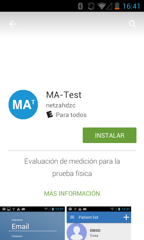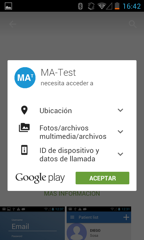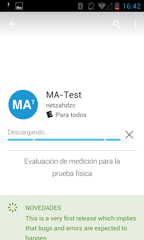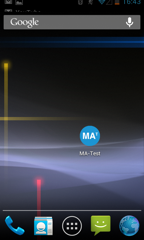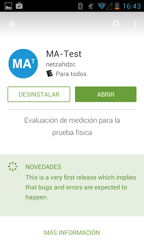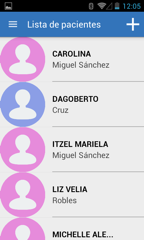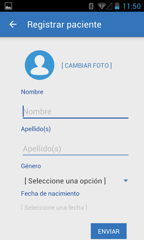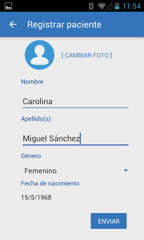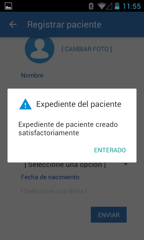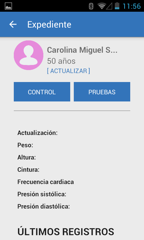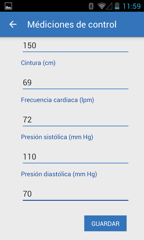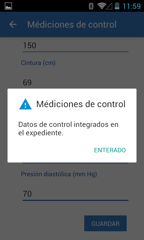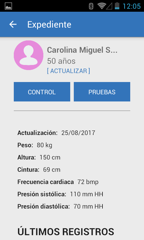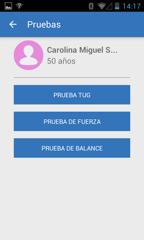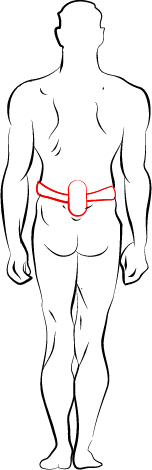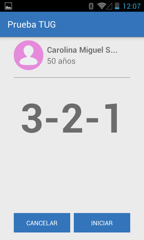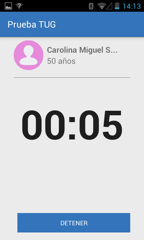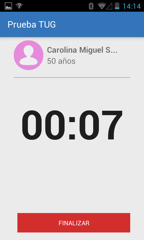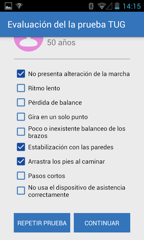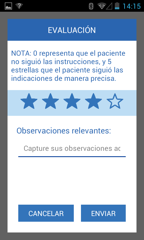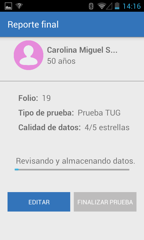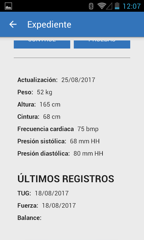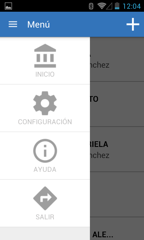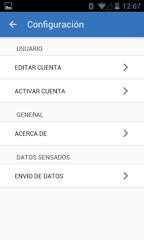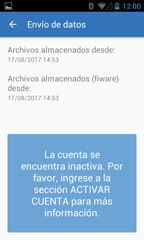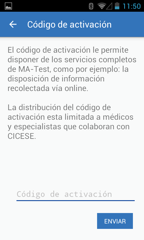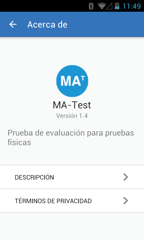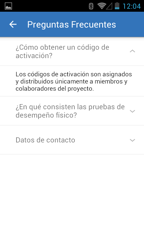Aplicación móvil
El objetivo principal de la aplicación de asistencia médica es agilizar la armonización y el intercambio de conjunto de datos de detección móvil para el dominio de la salud. Se centra en los dispositivos móviles que recopilan datos de los sensores utilizados en las pruebas físicas siguiendo los protocolos clínicos para evaluar el riesgo de caídas.
Tutorial
MA-Test (Mobility Assessment Test), es una aplicación móvil desarrollada en Android para recopilar datos de los sensores de smarphones. Ha sido diseñado para guiar adecuadamente a los usuarios a realizar pruebas físicas supervisadas tales como Timed Up and Go (a.k.a., TUG; Prueba de marcha), Strength test (Prueba de esfuerzo) y Balance test (Prueba de balance).
Debajo de las imágenes, se describe el flujo del proceso que un usuario debe seguir para ejecutar una prueba.
- Instalación de la app
|
|
|
Inicialmente el usuario debe acceder a la Play Store en donde escribirá el nombre MA-Test para escontrarla. Una vez localizado el ícono, se pulsa el botón [ instalar ]. Enseguida aparecen los términos que se deben aceptar para que se inicie la descarga. |
|
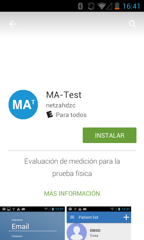  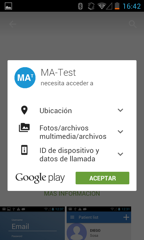  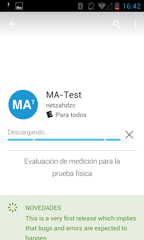 |
|
|
|
Para acceder a la aplicación, una vez descargada se crea un acceso directo en el Home del móvil o enseguida de la descarga se muestra una pantalla en donde se debe pulsar el botón [ abrir ]. |
|
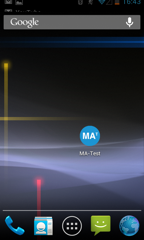  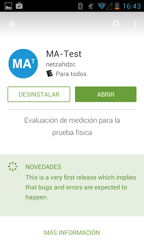 |
- Iniciar sesión
|
|
|
El mecanismo para iniciar sesión es muy sencillo, primero el usuario debe registrarse, llenar un formulario que requiere información personal como nombre y edad. Una vez que el usuario ha sido registrado, debe iniciar sesión escribiendo las credenciales necesarias (es decir, correo electrónico y contraseña) y pulsando el botón [Iniciar sesión ]. |
|
 |
|
|
|
La pantalla principal consta de 3 secciones clave. (1) Un menú de la izquierda, que se puede abrir pulsando el icono de la hamburguesa, (2) un botón de adición para registrar a un nuevo paciente que será observado/evaluado mientras que realiza una prueba física, y (3) una lista de pacientes. |
|
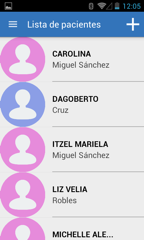 |
- Registro de pacientes
|
|
|
Para registrar a un nuevo paciente. Por favor, presione el signo de adición; previamente mencionado, y rellenar el formulario como se solicitará. *Tenga en cuenta que debido a los aspectos de privacidad, la fotografía no es un campo obligatorio, por lo tanto, esto podría dejarse como está. * |
|
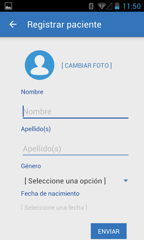  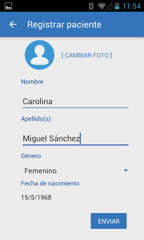  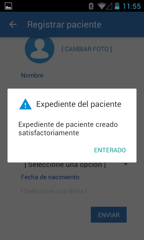 |
|
|
|
Después de crear un registro de paciente. El usuario puede tener acceso al archivo del paciente haciendo clic en el nombre correspondiente (de la sección principal mencionada anteriormente). Opcionalmente, se pueden registrar mediciones de control, tales como altura, tamaño de la cintura, frecuencia cardíaca, y así sucesivamente, rellenando el formulario respectivo. |
|
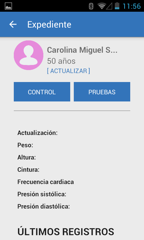  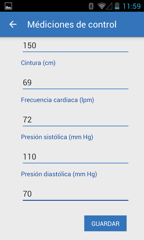  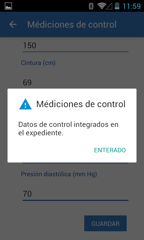 |
- Rendimiento de la prueba
|
|
|
La recolección de datos de una prueba en particular, es una de las características clave de la aplicación. Para ello, es necesario pulsar el botón [ Pruebas ] en el registro del paciente específico. |
|
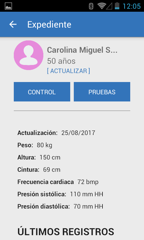 |
|
|
|
A continuación, haga clic en el nombre de la prueba que se realizará, por ejemplo, Strength (Prueba de esfuerzo) o Balance Test (Prueba de equilibrio). |
|
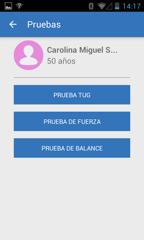 |
TUG Test (Test Up and Go). (Prueba de marcha) Una prueba sencilla que se utiliza para evaluar la movilidad de una persona y requiere equilibrio estático y dinámico. Utiliza el tiempo que una persona toma para levantarse de una silla, caminar tres metros, dar la vuelta, caminar de regreso a la silla y sentarse.
Strenght test (a.k.a., 30-Second Chair Standard Test). (Prueba de esfuerzo en miembros inferiores) Se administra utilizando una silla plegable sin brazos, con una altura de asiento de 17 pulgadas (43.2 cm). La silla, con puntas de goma en las patas, se coloca contra una pared para evitar que se mueva.
Balance test (a.k.a., 4-Stage Balance Test). (Prueba de balance) Se basa en la evaluación de la hipotensión postural. Hay cuatro posiciones progresivamente más desafiantes. Los pacientes no deben utilizar un dispositivo de asistencia (bastón o andador) y mantener los ojos abiertos.
|
|
|
Independientemente de la prueba seleccionada. Se mostrará un tutorial ilustrativo para guiar al usuario a lo largo del proceso. |
|
     |
Es importante tener en cuenta que el dispositivo debe llevarse en la parte inferior de la espalda del paciente mientras se realiza la prueba física, como se ilustra en la imagen de abajo. Por lo tanto, se debe tener en cuenta una coordinación apropiada para activar la aplicación y colocar el dispositivo.
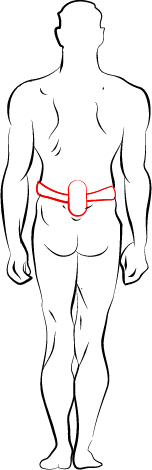
|
|
|
Para iniciar la prueba, pulse el botón [ Inicio ] y (inmediatamente) coloque el dispositivo móvil en la parte inferior de la espalda del paciente. |
|
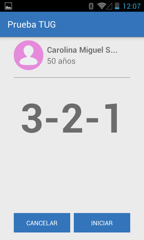 |
|
|
|
Después de una cuenta regresiva de tres segundos, la aplicación comenzará a recopilar datos del sensor. Es importante tener en cuenta que la aplicación se detendrá de forma automática (es decir, 30 segundos para la prueba de esfuerzo y 10 segundos para la prueba de equilibrio), con la única excepción de la prueba TUG (Prueba de marcha), que se detendrá hasta que el usuario presione manualmente el botón [ Finalizar ]. |
|
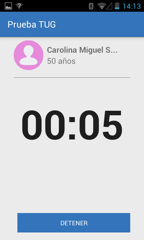  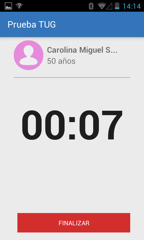 |
- Evaluación de la prueba realizada
|
|
|
Para evaluar cualitativamente la prueba, marque las respuestas basándose en su observación personal. Finalmente, clasifique la prueba y proporcione cualquier información textual para ser considerado por aquellos que utilizan los datos recolectados en los estudios de investigación. |
|
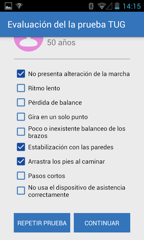  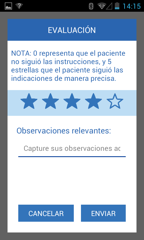 |
|
|
|
Es importante, seguir la dirección y los mensajes mostrados por la aplicación, para que los datos se almacenen adecuadamente. Si no hay problema con los datos recolectados, el registro del paciente se actualizará inmediatamente, mostrando la fecha de la prueba más reciente realizada (Como se muestra en la sección inferior de la pantalla de Registro). |
|
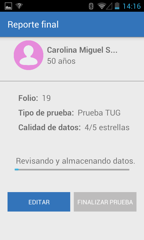  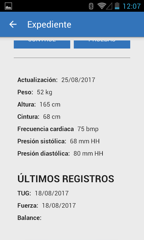 |
- Cargar datos
|
|
|
Finalmente, para subir los datos al servidor FIWARE. Es primordial abrir la sección de Configuración, ubicada en el menú de la izquierda. A continuación haga clic en los botones [ Cargar datos ]. |
|
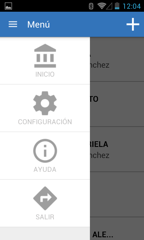  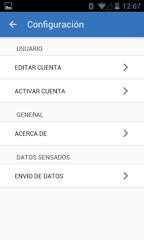  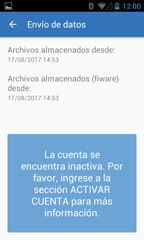 |
- Otros servicios
|
|
|
Hay algunos servicios para tomar en cuenta. Por ejemplo, para poder cargar datos en el servidor Fiware, es necesario mantener el código de activación (que mantiene el control de los usuarios con privilegios para compartir datos en el servidor principal). Estos datos son controlados por el propietario de la aplicación, por lo que se podría utilizar un mecanismo diferente para proporcionarlo. |
|
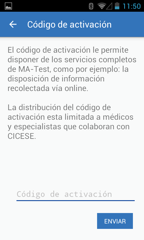 |
|
|
|
Además, información complementaria sobre la aplicación. |
|
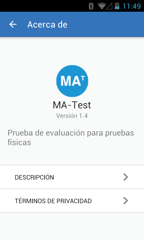 |
|
|
|
Y los aspectos éticos se pueden encontrar dentro de la sección respectiva. |
|
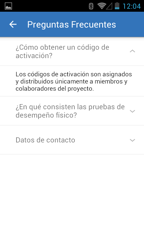 |